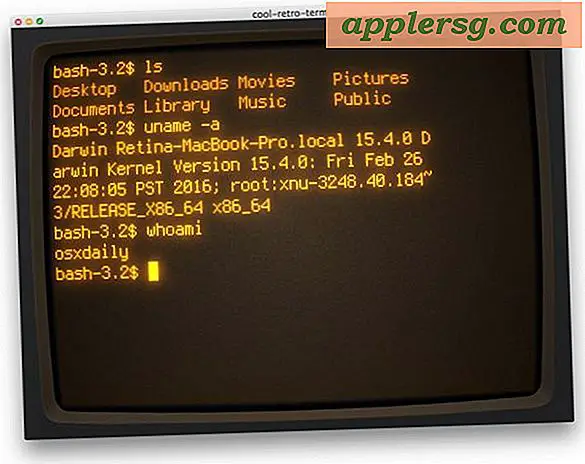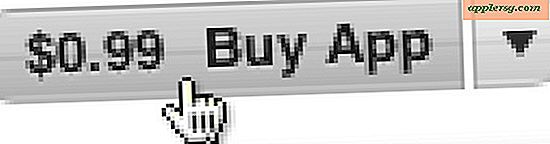Hoe foto's van een SD-kaart naar een computer te downloaden
Veel camera's en smartphones zijn uitgerust met of bieden ondersteuning voor SD-kaarten, waardoor deze geheugenkaarten ideaal zijn voor het opslaan van foto's. Hoewel er een paar manieren zijn om toegang te krijgen tot de foto's op uw SD-kaart, is het downloaden van de foto's naar uw computer over het algemeen hetzelfde.
Aansluiten op de computer
Hoe uw SD-kaart op uw computer wordt aangesloten, hangt gedeeltelijk af van uw computer en gedeeltelijk van hoe u de kaart gebruikt. De drie meest voorkomende opties zijn het rechtstreeks aansluiten van de kaart via een ingebouwde SD-kaartsleuf, met behulp van een externe lezer of adapter of door uw telefoon of camera via een USB-kabel op de computer aan te sluiten.
- Zoek voor ingebouwde kaartlezers de SD-kaartsleuf op uw computer en plaats de kaart. Zorg ervoor dat u de kaart correct plaatst, anders heeft u geen toegang tot de gegevens. U riskeert ook schade aan de kaart. Als je een microSD-kaart gebruikt, heb je een microSD-naar-SD-adapterkaart nodig.
- Voor externe kaartlezers of adapters plaatst u uw kaart in de lezer of adapter en sluit u de lezer aan op uw computer. Meestal worden lezers of adapters aangesloten via USB.
- Voor een directe verbinding tussen camera's en telefoons, schakelt u uw apparaat naar de computer- of USB-massaopslagmodus en sluit u het vervolgens via een USB-kabel aan op de computer.
Automatisch afspelen gebruiken
Autoplay is een Windows-functie waarmee u een standaardactie voor Windows kunt instellen wanneer u een apparaat aansluit, in dit geval een SD-kaart. Opties zijn onder meer het openen van de SD-kaart in Verkenner als een map, het openen van de afbeeldingen in een app zoals de Windows 8 Photos-app of Google's Picasa, of in beeldbewerkingssoftware zoals Adobe Photoshop of GIMP. Welke opties u te zien krijgt, hangt af van de software die u op uw computer hebt geïnstalleerd.

Tips
Als u van gedachten verandert over hoe u wilt dat Autoplay uw kaart behandelt wanneer u deze aansluit, plaatst u de kaart terwijl u de ingedrukt houdt Verschuiving sleutel. De prompt Autoplay keert terug, dus u kunt een nieuwe standaardactie kiezen.
Bestandsverkenner gebruiken
Gebruik Verkenner om de inhoud van de SD-kaart als een bestandsmap te bekijken. druk op Windows-X om het hoofdgebruikersmenu te openen en selecteer Verkenneren selecteer vervolgens de kaart in de lijst met apparaten en stations. Welke stationsletter aan uw kaart is toegewezen, hangt af van welke andere opslagapparaten u op uw computer hebt aangesloten.
De bestanden downloaden
Het downloaden van foto's van de kaart is een eenvoudige kopieer- en plakbewerking. Voordat u aan de slag gaat, moet u ervoor zorgen dat u een doelmap gereed heeft in uw map Afbeeldingen.
Rechtstreeks van kaart
Open de map van de SD-kaart in Verkenner door erop te dubbelklikken.

Selecteer de afbeelding(en) die u naar uw computer wilt kopiëren.

Klik met de rechtermuisknop op een van de afbeeldingen en selecteer Kopiëren als je alleen de foto's wilt kopiëren, of Besnoeiing als u ze van de kaart wilt verwijderen. Als alternatief kunt u ook op drukken Ctrl-C op je toetsenbord om te kopiëren en Ctrl-X snijden.

Ga naar de doelmap in Verkenner en klik er met de rechtermuisknop op. Selecteer Plakken van de lijst. U kunt ook op drukken Ctrl-V op je toetsenbord om te plakken. De foto's staan nu in uw map en kunnen op elk moment worden bekeken.

Vanaf een camera of telefoon
Het proces is vergelijkbaar voor camera's of telefoons. Het belangrijkste verschil is dat de foto's worden opgeslagen in een benoemde map op de SD-kaart. In de meeste gevallen wordt de kaart vermeld als: DCIM.

Het apparaat uitwerpen
Nadat u klaar bent met het downloaden van de foto's, verwijdert u de kaart voordat u deze van uw computer verwijdert. Als u uw kaart op de juiste manier uitwerpt, worden alle lees- en schrijfbewerkingen voltooid, dus er is geen kans op verlies of beschadiging van gegevens wanneer u de kaart verwijdert.
- Klik op de ^ knop in het systeemvak.
- Klik met de rechtermuisknop op de Hardware veilig verwijderen en media uitwerpen icoon.
- Selecteer de SD-kaart uit de lijst met aangesloten apparaten en wacht op de pop-up waarin wordt verklaard dat het veilig is om de kaart te verwijderen.

U kunt de kaart ook uit de Verkenner verwijderen door met de rechtermuisknop op de schijf te klikken en te selecteren: uitwerpen.